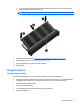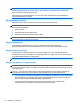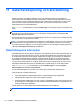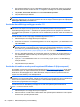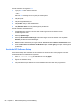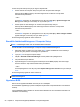Referensguide - Windows 8
3. Om Windows-partitionen och HP:s återställningspartition är med på listan startar du om datorn.
När Windows har lästs in håller du ned shift-tangenten samtidigt som du klickar på Starta om.
4. Välj Felsök, Avancerade alternativ och sedan Automatisk reparation.
5. Följ instruktionerna på skärmen.
OBS! Mer information om hur du återställer information med verktygen i Windows får du genom att
söka efter dessa ämnen i HP Support Assistant. Du når HP Support Assistant genom att välja appen
HP Support Assistant på Startskärmen.
Använda återställningsverktygen under f11
VIKTIGT: Om du använder f11 raderas allt innehåll på hårddisken, som dessutom formateras om.
Alla filer du har skapat och all programvara du har installerat på datorn tas bort permanent.
Återställningsverktyget under f11 installerar om operativsystemet och HP-program och -drivrutiner
som installerades på fabriken. Programvara som inte installerades på fabriken måste du installera om
manuellt.
Så här återställer du den ursprungliga hårddiskkonfigurationen med f11:
1. Säkerhetskopiera om möjligt alla dina personliga filer.
2. Kontrollera om det finns en återställningspartition om det är möjligt: Skriv D på Startskärmen och
välj sedan Dator.
OBS! Om HP:s återställningspartition inte finns med på listan, måste du återställa
operativsystemet och programmen från mediet med operativsystemet Windows 8 och mediet
Driver Recovery (Drivrutinsåterställning), som båda köps separat. Se
Använda ett medium med
operativsystemet Windows 8 (köps separat) på sidan 86 om du vill ha mer information.
3. Om HP:s återställningspartition är med på listan startar du om datorn och trycker sedan på esc
när meddelandet "Press the ESC key for Startup Menu" (Tryck på ESC för startmenyn) visas
längst ned på skärmen.
4. Tryck på f11 när meddelandet "Press <F11> for recovery" (Tryck på <F11> för återställning)
visas på skärmen.
5. Följ instruktionerna på skärmen.
Använda ett medium med operativsystemet Windows 8 (köps separat)
Du beställer en DVD med operativsystemet Windows 8 på http://www.hp.com/support, där du väljer
ditt land/din region och följer instruktionerna på skärmen. Du kan även ringa support och beställa
DVD-skivan. Kontaktuppgifter finns i häftet Worldwide Telephone Numbers (Telefonnummer för
support över hela världen), som medföljer datorn.
VIKTIGT: Om du använder systemmedier med operativsystemet Windows 8, omformateras
hårddisken och allt innehåll raderas. Alla filer du har skapat och all programvara du har installerat på
datorn tas bort permanent. När omformateringen är klar återställs operativsystemet samt
drivrutinerna, programvaran och verktygen.
Så här initierar du en återställning med hjälp av en DVD med operativsystemet Windows 8:
OBS! Processen tar flera minuter.
1. Säkerhetskopiera om möjligt alla dina personliga filer.
2. Starta om datorn och sätt sedan in DVD-skivan med operativsystemet Windows 8 i den optiska
enheten innan operativsystemet startar.
86 Kapitel 11 Säkerhetskopiering och återställning